Google Chrome เป็น Web browser ที่มีผู้ใช้มากที่สุด ณ ปัจจุบัน ด้วยมีฟีเจอร์และการใช้งานที่ดี จึงเป็นที่ถูกใจของผู้ใช้งาน แถมใช้งานได้ง่ายและสามารถดาวน์โหลดปลั๊กอินตัวเสริมเพิ่มเติมได้ จึงทำให้ได้รับความนิยมอย่างแพร่หลายและรวดเร็ว ซึ่งฟีเจอร์เด็ดๆ ใน Google Chrome ก็มีอยู่หลายตัวให้ใช้งาน เช่น การจดจำรหัสผ่านบนเว็บไซต์ต่างๆ เป็นต้น
โดยปกติแล้ว Google Chrome หลังจากติดตั้งจะมีภาษาหลักที่แสดงผล เป็นภาษาอังกฤษ ซึ่งจะมีเมนูคำแนะนำต่างๆ เป็นภาษาอังกฤษ ซึ่งถ้าหากผู้ใช้งานท่านใด ไม่ถนัด หรือไม่คุ้นเคย ท่านสามารถทำการเปลี่ยนภาษาให้เป็นภาษาที่ท่านต้องการได้ :ซึ่งมีแทบจะทุกภาษาให้เลือกใช้งานแล้ว สำหรับชาวไทย สามารถเลือก ภาษาไทย ในการแสดงผลเป็นภาษาหลักใน Chrome ได้ด้วยเช่นกัน ซึ่งในบทความนี้ เราจะมาแนะนำ วิธีเปลี่ยนภาษาใน Chrome เพื่อเป็นแนวทางให้ท่านได้นำไปปฏิบัติตามกันครับ จะมีขั้นตอนเป็นอย่างไรบ้าง ลองไปดูกันเลย
วิธีเปลี่ยนภาษาใน Chrome ในคอมพิวเตอร์
- เปิด Chrome
- ด้านแถบเมนูด้านบนขวา คลิกเลือก จุดสามจุด
- เลื่อนไปที่ Settings
- เมื่อเข้าสู่หน้าจอการตั้งค่า ด้านเมนูซ้ายมือให้เลือก Advanced
- คลิกที่ Languages
- ด้านขวามือ เลือกภาษาที่ต้องการ.ให้แสดงผลเป็นภาษาหลัก เช่น Thai
- หากไม่มีให้ทำการเพิ่มใหม่ โดยไปที่ Add Languages จากนั้นเลื่อนหา ภาษาที่ต้องการ
- ด้านขวามือของภาษาที่ต้องการให้แสดงผลเป็นภาษาหลัก คลิกที่จุดสามจุด
- เลือก display Google Chrome in this Language เพื่อให้แสดงภาษานี้ เป็นภาษาหลักของ Chrome
- คลิกปุ่ม Reluanch เพื่อเริ่ม Chrome ใหม่ เป็นอันเสร็จสิ้น
ตัวอย่างการเปลี่ยนภาษา ใน Chrome
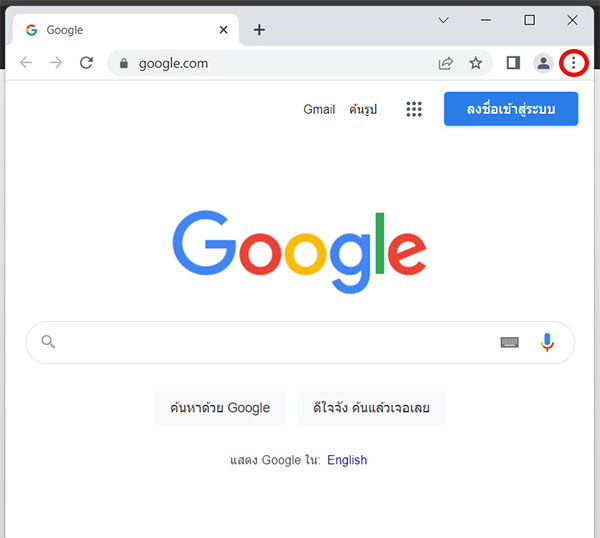
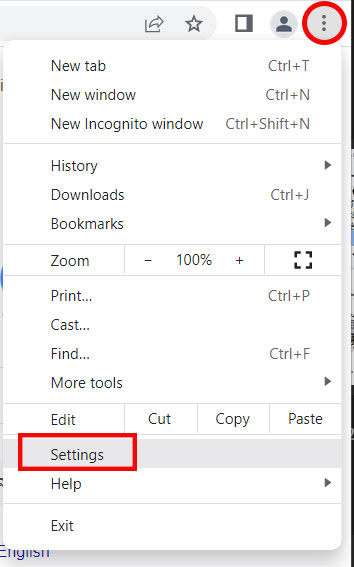
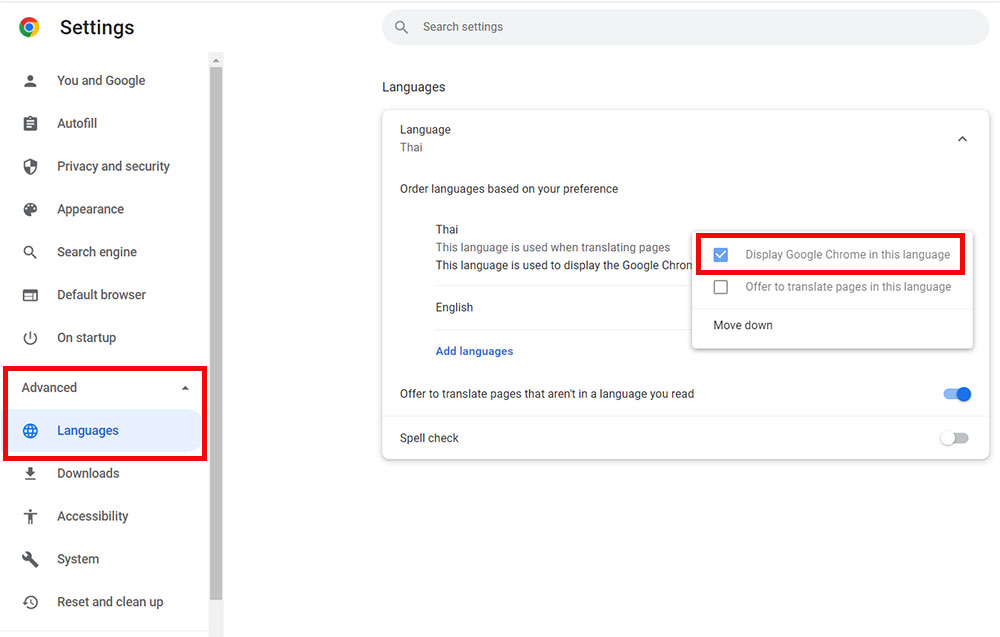
หลังจากที่ท่านได้ทำการเปลี่ยนภาษาหลักในการแสดงผลของ Chrome แล้ว เมื่อ Reluanch Chrome ใหม่ ภาษาหลักที่แสดงจะเปลี่ยนเป็นภาษาใหม่ที่ท่านเลือกในทันที เช่น ต้องการเปลี่ยนจากภาษาอังกฤษเป็นภาษาไทยไทย เมื่อเริ่ม Chrome ใหม่ เมนู หัวข้อ และคำแนะนำต่างๆ ใน google Chrome จะกลายเป็นภาษาไทยในทันที
ซึ่งการเปลี่ยนภาษามาใช้ภาษาไทยใน Chrome จะช่วยให้คนที่ไม่เก่งภาษาอังกฤษ สามารถเรียกใช้งานฟีเจอร์ต่างๆใน Chrome ได้อย่างเต็มประสิทธิภาพ เพราะจะมีคำแนะนำต่างๆเป็นภาษาไทยทำให้เข้าใจได้ง่ายและลึกซึ้งกว่าครับ


